Uso de OrthoKit
¿Cómo cambio el nombre, edad, ID o fecha de nacimiento de un paciente?
Para cambiar el nombre, edad o fecha de nacimiento haz clic en Catalogación en la barra lateral de OrthoKit cuando tengas un paciente abierto. En la parte superior de la vista que aparece haz clic en el nombre del paciente y se abrirá una opción para cambiar el nombre, edad y fecha de nacimiento de ese paciente, así como el ID. Pulsa aceptar para guardar los cambios.
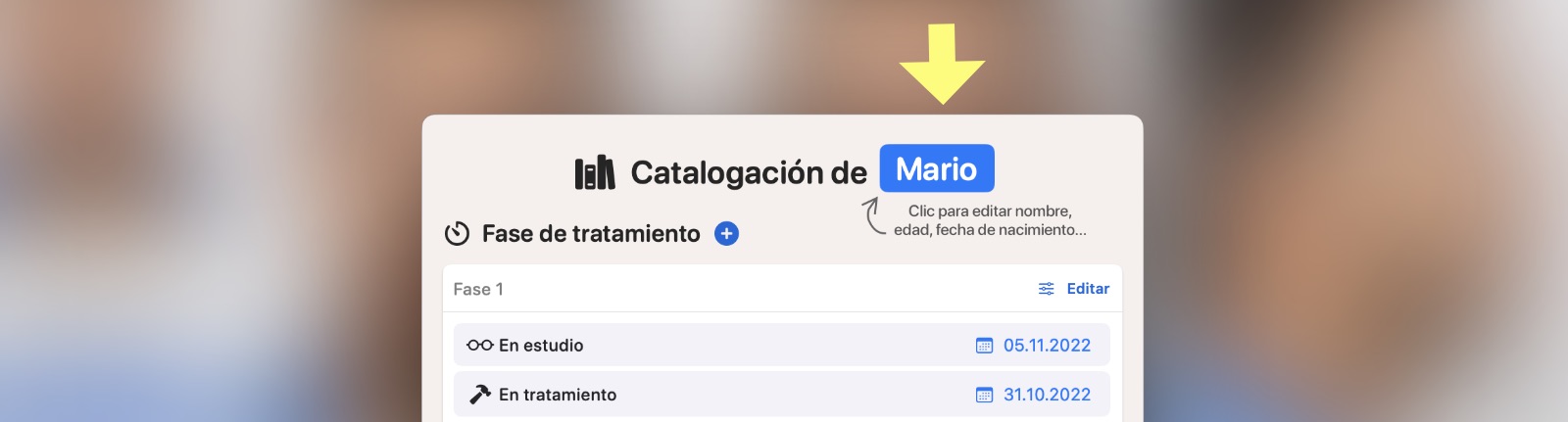
¿Cómo elimino una fotografía o una radiografía?
Mac: arrastra la fotografía o radiografía al icono de Papelera de tu Dock, o haz clic derecho sobre la imagen y selecciona Eliminar en el menú contextual.
iPad: mantén pulsada la imagen y selecciona Eliminar en el menú contextual.
¿Puedo recuperar un paciente que he eliminado?
Por defecto en OrthoKit los pacientes eliminados se envían a una papelera y pueden ser recuperados posteriormente. Por ahora el acceso a dicha papelera está restringido a los usuarios generales pero puedes contactar con nosotros y te explicamos cómo recuperarlo desde el Modo Recovery de OrthoKit, desde donde podrás también eliminarlos definitivamente.
¿Dónde se guardan las fotografías y radiografías que importo?
Todos los archivos que importes en OrthoKit (radiografías, fotografías, documentos o modelos 3D) se guardan en una carpeta dentro de tu Mac o iPad, organizadas por nombre, apellidos e ID de cada paciente para que puedas acceder a esos datos incluso sin tener acceso a OrthoKit. Dependiendo de si tienes sincronización por iCloud activada o no, podrás acceder a esos archivos de diferentes maneras dentro de tu Finder, pero para simplificarte el proceso siempre podrás acceder a la carpeta de cada paciente directamente pulsando Abrir en Finder o Abrir en Archivos (dependiendo de si usas Mac o iPad) en la parte inferior de la barra lateral de la app (debajo de Intervenciones). Haciendo clic en ese botón te llevará a la carpeta correspondiente.
No elimines ningún archivo de esa carpeta pues podrían desaparecer de OrthoKit.
¿Por qué al añadir fotos de seguimiento desaparece la foto de portada del paciente?
Esto es normal y forma parte del diseño de OrthoKit. La aplicación siempre muestra la foto más actualizada del paciente como foto de portada. Si quieres que aparezca una foto específica como portada, simplemente añádela a la fase más reciente del tratamiento y automáticamente se establecerá como la foto principal del paciente.
¿Qué diferencia hay entre usar almacenamiento local o iCloud?
Cuando inicias por primera vez OrthoKit se te preguntará si deseas utilizar almacenamiento Local o bien si utilizar iCloud. Si eliges almacenamiento local todos los datos de los pacientes se quedarán únicamente en tu Mac o iPad y no serán accesibles desde otros equipos.
Si, por el contrario, eliges almacenamiento en iCloud las fotografías, documentos y radiografías se guardarán en la carpeta iCloud Drive/OrthoKit y podrás acceder a ellos desde cualquier equipo o incluso desde la web si inicias sesión en iCloud.com con tu ID de Apple. Además se sincronizará la base de datos de OrthoKit entre todos tus equipos, por lo que si descargas OrthoKit en otro Mac o iPad en el que tengas iniciada sesión con el mismo ID de Apple, tus datos de OrthoKit estarán perfectamente sincronizados entre todos los equipos y cualquier cambio que realices en cualquiera de ellos se propagará automáticamente.
¿Puedo sincronizar los datos entre varios Macs o iPads?
Como te hemos comentado, sí. Siempre que tengas activada la sincronización vía iCloud. Si no sabes si la tienes activa puedes comprobarlo desde OrthoKit -> Ajustes -> Almacenamiento -> Sincronización por iCloud.
¿Cómo activo la sincronización con iCloud si inicialmente elegí almacenamiento local?
Es muy fácil. En tu Mac, haz clic en la barra lateral derecha, abajo del todo, al icono del engranaje para abrir Ajustes. Dentro, haz clic en Almacenamiento, y arriba del todo activa Sincronización por iCloud. En tu iPhone o iPad sigue el mismo procedimiento (el botón de ajustes está en el mismo sitio, debajo de Presupuestos). Espera unos minutos con ambas aplicaciones abiertas y se irán sincronizando.
Importante: Te recomendamos hacer una copia de seguridad antes de activar la sincronización por iCloud. El botón de copia de seguridad está justo debajo de donde pone sincronización con iCloud (Exportar backup). Guarda el archivo en un lugar seguro por si necesitases recuperarlo.
He cambiado de ordenador y no veo mis pacientes anteriores, ¿qué hago?
Si tenías tus pacientes sincronizados vía iCloud en tu equipo anterior, es suficiente con que en el nuevo Mac tengas iniciada sesión con tu ID de Apple, y al instalar OrthoKit selecciones iCloud en las opciones de inicio. Después, tras crear un primer paciente (que lo pide siempre) y esperar 5-10 minutos empezarán a aparecer tus datos sincronizados automáticamente.
¿Qué análisis cefalométricos se pueden realizar?
Puedes ver la lista de análisis cefalométricos en nuestra página de análisis cefalométricos soportados por OrthoKit.
¿Se pueden realizar superposiciones cefalométricas?
Desde la versión 8.1.0 de OrthoKit se pueden realizar superposiciones cefalométricas. Se incluye el análisis Centrográfico, ABO (American Board of Orthodontics), Ricketts, Pancherz, Coben y más.
¿Cómo cambio el tipo de una radiografía si no se reconoce correctamente?
Si OrthoKit no reconoce correctamente el tipo de radiografía (por ejemplo, una telerradiografía), puedes cambiarla fácilmente. Haz clic en Anotaciones y cambia el tipo de radiografía a Telerradiografía o el tipo que corresponda. Esto habilitará las opciones correctas para ese tipo de imagen.
Exportación y documentos
¿Por qué no aparece el plan de tratamiento al exportar a PDF?
Si experimentas problemas con el plan de tratamiento al exportar, te recomendamos actualizar a macOS 14.0 o superior. En versiones anteriores del sistema operativo, especialmente macOS 13, el plan de tratamiento puede aparecer cortado o no incluirse correctamente en el PDF exportado.
¿Puedo acceder a la sección de documentos desde mi iPad?
La sección de documentos está disponible en macOS y también en iPad. Puedes encontrarla dentro de la pestaña Paciente. Esta sección te permite gestionar todos los documentos relacionados con cada paciente de forma organizada.
Gestión de la suscripción
¿Puedo compartir mi licencia entre varios Macs o iPads?
Sí, siempre que en todos los equipos estén asociados a tu mismo ID de Apple. Cuando descargues OrthoKit en un nuevo equipo, generalmente comprobará automáticamente si dispones de suscripción con Apple y la importará correctamente. Sin embargo, si te apareciese el aviso de que no tienes suscripción activa en OrthoKit haz clic en Restaurar Compras en la ventana de compras de OrthoKit y se descargará tu ticket de Apple automáticamente.
¿Puedo cancelar mi suscripción en cualquier momento?
Sí, puedes cambiar los periodos de renovación de OrthoKit (de 1 mes a 6 ó 12 meses, o cualquier otra combinación), o incluso cancelar tu suscripción desde la página de gestión de suscripciones de Apple. Si cancelas tu suscripción podrás seguir utilizando OrthoKit sin limitaciones hasta fin de la fecha de la suscripción actual, y una vez pase esa fecha siempre podrás seguir accediendo a los últimos 15 pacientes creados, aunque tendrás acceso ilimitado a las fotografías que hayas almacenado en OrthoKit desde Finder en tu mac o la app Archivos en tu iPad.
¿Cómo descargo las facturas de mis suscripciones?
Puedes conseguir tu factura de compra fácilmente. Para mantener la privacidad de tus datos y la seguridad en los pagos, todos los pagos son procesados por Apple. Cada vez que hagas una compra en la App Store o dentro de OrthoKit, Apple te emitirá la factura directamente a tu email de iCloud unos 2-3 días después de cada cobro. Sin embargo, si no te ha llegado ese email, puedes acceder a un duplicado de la factura desde la página de facturación de Apple.
Una vez entres con tu ID de Apple, localiza la compra de OrthoKit y dale al código que aparece a la derecha de la fecha de compra (tipo “MDAS3924JSS” o similar) y se te desplegará un menú. Dentro le das a “ver recibo” y te aparece la factura para descargarla.

¿Qué pasa si me caduca la suscripción?
Solo podrás seguir accediendo a los últimos 15 pacientes creados, aunque tendrás acceso ilimitado a las fotografías que hayas almacenado en OrthoKit desde Finder en tu mac o la app Archivos en tu iPad.
Privacidad
¿Los desarrolladores de OrthoKit pueden acceder a mis datos?
En OrthoKit estamos al 100% comprometidos con la privacidad y no tenemos acceso a absolutamente ningún dato en bruto de los que guardas en OrthoKit. Como habrás comprobado, no te pedimos que te registres para usar OrthoKit y puedes usarlo anónimamente de manera indefinida. Cuando sincronizas tus datos de OrthoKit vía iCloud tus datos se sincronizan encriptados con tu clave privada de tu ID de Apple y nosotros no tenemos acceso a los datos sincronizados, pues se guardan en tu contenedor privado de iCloud.
Sin embargo hay datos anónimos que sí recopilamos de cara a elaborar analíticas de uso de OrthoKit. Esos datos incluyen: número de dispositivos asociados a tu ID de Apple que usan OrthoKit simultáneamente y estadísticas sobre el uso de la app. Con estos datos podemos establecer hojas de ruta sobre las funciones más utilizadas para potenciarlas y realizar previsiones de crecimiento.
¿OrthoKit puede acceder a archivos de mi equipo?
Para poder estar en la App Store, OrthoKit debe ser una aplicación Sandbox, significa que OrthoKit no puede acceder de ninguna manera a datos de otras aplicaciones del mac o iPad, ni tampoco otras aplicaciones de terceros tienen acceso de ninguna manera a los datos que almacena OrthoKit. Es como una caja negra. Es obligatorio para que se pueda distribuir por el canal oficial de Apple y no hay forma de saltarse esto (forma parte de la arquitectura del sistema operativo). Más info en: https://developer.apple.com/app_sandbox
Estar bajo el paraguas de Apple ofrece bastantes ventajas y garantías en cuanto a privacidad.
Datos
Cómo realizar una copia de seguridad
Para saber cómo realizar una copia de seguridad dirígete a nuestra guía para realizar copias de seguridad.
¿Mis datos están seguros si uso iCloud?
Sí, tus datos están completamente seguros. Si tienes la sincronización con iCloud activada, al instalar OrthoKit en otro dispositivo Apple y entrar con tu ID de Apple, tus pacientes y sus fotos se descargarán automáticamente en unos minutos.
Advertencia importante: Nunca elimines los datos de OrthoKit desde Ajustes > iCloud > Almacenamiento > OrthoKit > Eliminar datos, porque en ese caso se perdería todo definitivamente. Aun así, siempre aconsejamos mantener también una copia de seguridad en un disco duro o memoria externa, para estar más tranquilo en caso de cualquier imprevisto. Te dejamos nuestra guía sencilla para ver cómo se hace una copia de seguridad paso a paso.
¿Por qué algunas fotos no aparecen inmediatamente en OrthoKit?
A veces, por mala conexión o incidencia con iCloud, las imágenes no se descargan en el momento. Desde Finder puedes forzar su descarga para que OrthoKit las tenga disponibles para mostrar. Simplemente navega a la carpeta del paciente usando el botón Abrir en Finder y espera a que se descarguen completamente.
Soporte
¿Cómo puedo contactar con soporte si tengo algún problema?
Si necesitas ayuda adicional, puedes contactarnos a través de:
- Desde la app: puedes contactar con el equipo de soporte directamente desde la app haciendo clic en el botón específico de contacto. Recibirás una notificación push en tu dispositivo cuando el equipo responda a tu solicitud.
- Email: contacto@orthokit.es
- Instagram: @orthokit.app
Intentamos responder lo antes posible a todas las consultas para asegurar que tengas la mejor experiencia con OrthoKit.